文章详情页
win11右键反应慢的解决教程
浏览:33日期:2023-01-21 11:00:06
一些朋友在使用win11系统的时候发现,自己的右键菜单点开反应非常慢,这可能是因为我们开启了系统动画,可以尝试将它关闭,也可以删除注册表相关文件即可解决,下面就一起来看看吧。
win11右键反应慢怎么办:方法一:
1、首先在开始菜单中找到系统“设置”
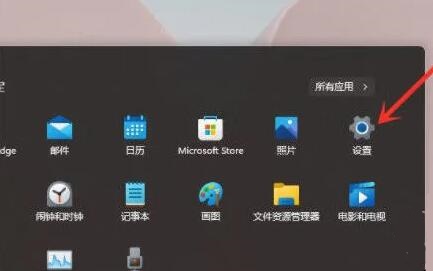
2、然后在其中进入“系统(system)”,然后拉到最下方找到“关于”
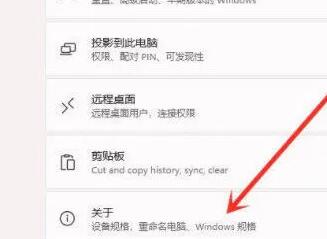
3、接着在下方相关链接中找到“高级系统设置”
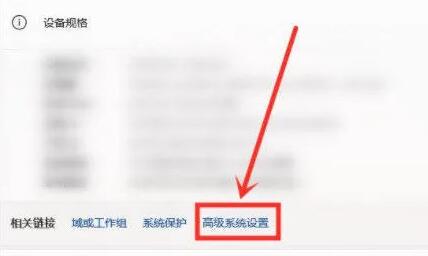
4、进入高级系统设置后,在性能中选择“设置”
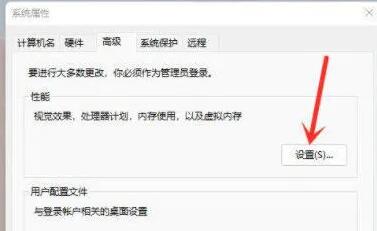
5、然后在视觉效果选项卡下,勾选“调整为最佳性能”即可。
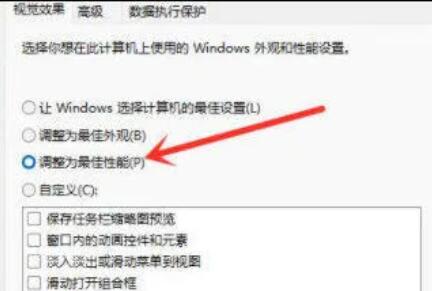
方法二:
1、按下键盘上的“Win+R”调出运行,输入“regedit”回车确定打开注册表编辑器。
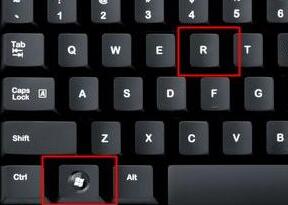
2、然后定位到如下位置“HKEY_CLASSES_ROOTDirectoryBackgroundShellexContextMenuHandlers”
3、最后在该文件夹下方将名为“New”的文件全部删除就可以了。
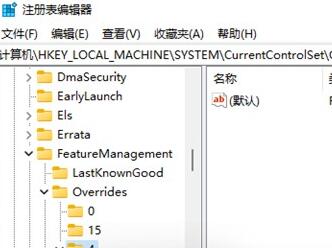
相关文章:win11右键菜单怎么改 | win11常见问题汇总
以上就是win11右键反应慢的解决教程介绍了,大家快去更改自己的右键设置加快速度吧。想知道更多相关消息还可以收藏好吧啦网。
以上就是win11右键反应慢的解决教程的全部内容,望能这篇win11右键反应慢的解决教程可以帮助您解决问题,能够解决大家的实际问题是好吧啦网一直努力的方向和目标。
上一条:win11任务栏是否可以调细详情下一条:win11是否支持打印机详细介绍
相关文章:
1. Thinkpad e580笔记本怎么绕过TPM2.0安装Win11系统?2. Win10打开软件闪退怎么回事?Win10打开软件闪退解决方法3. Win7系统如何设置共享打印机?Win7系统设置共享打印机方法4. Win10系统怎么深度清理C盘?Win10系统深度清理C盘操作方法5. Win10邮箱显示正在提取你的电子邮件该怎么办?6. Windows10专业版升级Windows11失败提示错误0x800707e7-0x3000d怎么办?7. Win10下载不了软件怎么办?8. 统信uos怎么显示隐藏文件? uos文件管理器隐藏文件的显示方法9. IDEA Java win10环境配置的图文教程10. 统信uos系统怎么进行打印测试页和删除打印机?
排行榜

 网公网安备
网公网安备